Raspberry Pi
Der Raspberry Pi ist ein sehr leistungsfähiger Minicomputer. Ich habe selbst einen und kann euch sagen, dass er unglaublich gut und billig ist. Kaum größer als eine Kreditkarte ist er der geborene Computerersatz. Ich wechsel häufig die Betriebssysteme und kann euch mit Sicherheit sagen, dass es kinderleicht ist. Hier habt ihr den Link für die Webseite des Raspberry Pi’s: https://www.raspberrypi.org/.
Dort hol ich mir auch die Betriebssysteme für den Pi. Es gibt zum Beispiel das offizielle Betriebssystem für den Raspberry Pi (das auf Debian basiert) Raspbian von Linux oder Windows 10 IOT CORE. Und das Beste: Alle Raspberry Pi Betriebssysteme sind kostenlos. Wer allerdings denkt Windows 10 IOT CORE wäre wie das normale Windows 10, den muss ich leider enttäuschen. Es gibt da nur Virsual Basics. Hier der Link: https://developer.microsoft.com/en-us/windows/iot/getstarted. Aber mein 2-Lieblingsbetriebssystem ist Ubuntu Mate. Hier ist der Link: https://ubuntu-mate.org/download/. Mein Lieblingsbetriebssystem ist Raspbian. Dort gibt es nämlich seit neustem, seit dem 23 Juli 2017 um genau zu sein, Scratch 2.0!!!!!!!!!
Das ist sehr neu, da Scratch 2.0 eigentlich nicht kompatibel sein sollte, weil die Unterstützung von Adobe Air und Adobe Flash Player fehlt. Hier der Link: https://www.raspberrypi.org/downloads/raspbian/. Es ist aber am besten sich Noobs (Ein System, bei dem du dir die meisten Betriebssysteme einfach updaten kannst) runterzuladen. Der Link: https://www.raspberrypi.org/downloads/noobs/. Hast du eine SD-Karte mit über 32 GB Speicher musst du diese auf FAT32 formatieren. Ein Link: http://www.chip.de/downloads/Fat32Formatter_59703557.html. Sollte das nicht der Fall sein brauchst du diesen SD-Formatter: https://www.sdcard.org/downloads/formatter_4/index.html.
Und nun viel Spaß.
Projekte mit dem Rasperry Pi im Herbst
Geeignet für Einsteiger, die Projekte mit dem Raspberry Pi im Herbst starten möchten
Eine Retro-Spiel Konsole für verregnete Herbsttage
Material
- ein Raspberry Pi: Hierzu eignet sich eigentlich jeder Pi, da die Rechenleistung von Computern und Konsolen damals noch nicht so hoch war. Wirklich! Selbst der Zero bietet ein Vielfaches der Leistung einer Retrokonsole.
- ein Gehäuse: Interessant wäre auch ein Gehäuse im Design einer Retrokonsole.
- ein Controller
- eine Micro-SD Karte: Am Besten wären +8 GB.
- ein USB-Stick
- ein PC
- ein Micro-USB-Ladekabel: Das sind die mit denen du dein (Android-) lädst.
- ein HDMI- Kabel
- (ein Monitor: Da spielst du am Ende drauf)
Umsetzung
Zu erst einmal steckst du die Micro-SD Karte mithilfe des mitgelieferten Adapters in deinen PC. Nun musst du dir das von uns benötigte Betriebssystem RetroPie (https://retropie.org.uk/download/) herunterladen. Die Datei ist so aber noch nicht zu gebrauchen, denn es ist eine .gz-Datei. Das heißt, sie ist „verpackt“. Wie du sie entpackst, ist abhängig vom jeweiligen Betriebssystem, das auf deinem Rechner installiert ist.
Windows/Linux
Zuerst musst du im jeweiligen Dateimanager die Datei mit einem Rechtsklick auswählen. Es erscheint eine Liste, wo du denn Stichpunkt „Alle extrahieren“(Windows)/“Entpacken nach…“ (Linux) auswählst. Nun erscheint ein Fenster, in dem du auswählen kannst, wo du die Datei speichern willst.
MacOS
Hier ist es deutlich leichter als bei Windows oder Linux. Zuerst musst du auch hier zu der Datei navigieren. Wenn du einen Doppelklick auf die Datei gemacht hast, kannst du zum nächsten Schritt übergehen.
Danach bleibt eine .img-Datei übrig. Diese musst du mithilfe einer speziellen Software auf der Micro-SD Karte installieren. Ich empfehle Etcher (https://www.balena.io/etcher/), da es auf Windows, macOS und Linux gleichermaßen läuft. Klick auf die Schaltfläche “Select image“ und wähle die von dir „entpackte“ aus. Nun musst du unter „Select drive“ die Micro-SD Karte auswählen. Nachdem du auf “Flash!“ geklickt hast, geht der Download los. Nach dem Download musst du die Micro-SD Karte in den Pi stecken und die Kabel richtig verbinden. Wie, das ist selbsterklärend.
Spiele draufspielen
Als erstes nimmst du einen leeren USB-Stick und steckst ihn in den Pi. Am Besten wäre es, wenn er eine Status LED besitzt.Wenn ja, dann warte bis sie aufgehört hat zu blinken, sonst 5 Minuten. Danach steckst du denn Stick wieder in den PC, um in dem Ordner der wie die Spielekonsole heißt, die Spiele-ROM(Du findest die Spiele im Netz) zu verschieben. Wenn du denn USB-Stick nun wieder in den Pi steckst, kurz wartest und ihn dann aus und neustartest, dann hast du das Spiel auf deiner Retrokonsole.
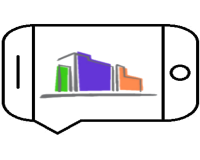
Kommentare
4 Kommentare
Wow
Kann ich nur bestätigen
So gut!!!
Sehr schöner Artikel.
Hinterlassen Sie ein Kommentar